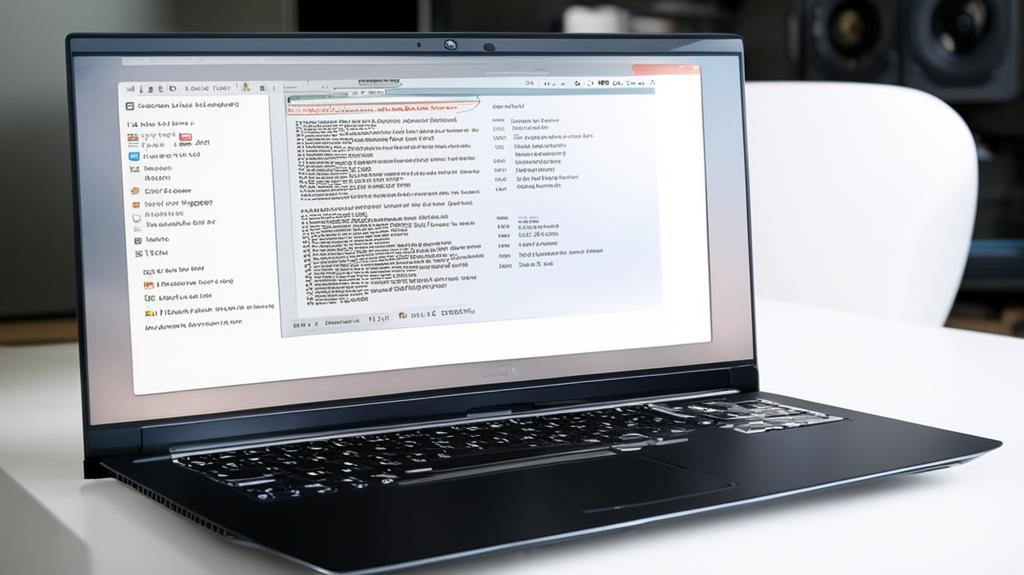Обнаружение и устранение скрытых дефектов ноутбуков: всеобъемлющее руководство
Введение: ноутбук как "черный ящик"
Ноутбук - это своего рода "черный ящик" современных технологий, хранящий в себе множество секретов и сюрпризов. Как опытный копирайтер, я уверен, что своевременная диагностика и устранение скрытых дефектов ноутбука - это ключ к его долгой и продуктивной работе. В этой всеобъемлющей статье мы рассмотрим общие признаки неполадок, разберем диагностические инструменты, изучим способы обнаружения и устранения аппаратных и программных дефектов, а также обсудим превентивное обслуживание и замену компонентов.
Ведь, как известно, "предупрежден - значит, вооружен". Своевременное выявление и решение проблем позволит вам избежать серьезных неприятностей и продлить срок службы вашего ноутбука. Так что пристегните ремни - мы отправляемся в увлекательное путешествие по закулисью мобильных компьютеров!
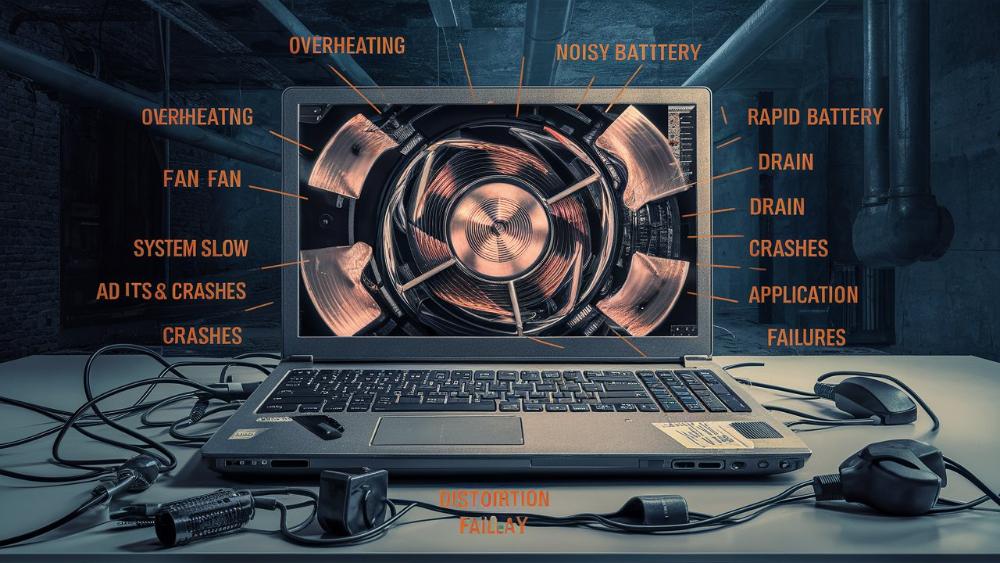
Общие признаки скрытых неполадок
Прежде чем приступить к диагностике, давайте рассмотрим наиболее распространенные симптомы, которые могут указывать на скрытые дефекты ноутбука. Эти тревожные звоночки помогут нам быстро выявить проблемные зоны и приступить к их устранению.
Перегрев и шумная работа вентиляторов
Если ваш ноутбук начинает сильно нагреваться и работать с повышенным шумом, это может быть признаком серьезных проблем. Возможные причины: забитые вентиляционные отверстия, неисправность системы охлаждения или проблемы с процессором.
Перегрев - это одна из самых распространенных и опасных неполадок ноутбуков. Когда внутренние компоненты, такие как процессор и видеокарта, работают на пределе своих возможностей, они выделяют большое количество тепла. Если система охлаждения не справляется с отводом этого тепла, температура внутри корпуса начинает стремительно расти.
Это приводит к снижению производительности, нестабильности работы и, в конечном счете, выходу из строя отдельных деталей. Кроме того, перегрев вызывает ускоренный износ компонентов, сокращая срок службы ноутбука.
Быстрая разрядка батареи
Если аккумулятор ноутбука разряжается гораздо быстрее обычного, это может указывать на проблемы с самой батареей, контроллером батареи или материнской платой.
Батарея - один из ключевых компонентов ноутбука, отвечающий за его автономность. Если она быстро разряжается, даже при умеренной нагрузке, это может быть признаком неисправности. Возможные причины: износ аккумулятора, проблемы с контроллером заряда или сбои в работе материнской платы.
Кроме того, быстрая разрядка может быть вызвана и программными факторами, например, неоптимизированными драйверами или фоновыми процессами, чрезмерно потребляющими энергию. Поэтому при диагностике быстрой разрядки стоит проверить как аппаратную, так и программную составляющую.
Зависания и замедление системы
Частые зависания, замедление работы и общая нестабильность могут быть вызваны неполадками с оперативной памятью, жестким диском или перегрузкой процессора.
Оперативная память, жесткий диск и процессор - это "трио" ключевых компонентов, отвечающих за производительность ноутбука. Если хотя бы один из них выходит из строя или работает некорректно, это неизбежно приведет к замедлению и нестабильности всей системы.
Например, неисправные модули оперативной памяти могут вызывать "зависания" и "подвисания" при работе с приложениями. Проблемы с жестким диском, в свою очередь, приводят к медленной загрузке данных и общему торможению системы. А перегрузка процессора из-за неоптимизированного ПО или вирусов способна вызвать серьезные сбои в работе.
Сбои в работе приложений
Если приложения на вашем ноутбуке начинают внезапно закрываться, выдавать ошибки или работать некорректно, это может быть связано с конфликтами драйверов, ошибками реестра или вредоносным ПО.
Программные неполадки - одна из самых распространенных причин проблем с ноутбуками. Неисправные или несовместимые драйверы, повреждения в системном реестре, а также вредоносные программы способны вызывать самые разнообразные сбои в работе приложений.
Например, конфликты между драйверами видеокарты и звуковой карты могут приводить к внезапным закрытиям игр или мультимедийных программ. Ошибки в реестре, в свою очередь, могут вызывать ошибки запуска и некорректное поведение приложений. А вирусы и троянские программы нередко маскируются под легитимное ПО, крадя данные и ресурсы системы.
Искажения изображения на экране
Артефакты, полосы, мерцание или другие визуальные аномалии на дисплее могут указывать на проблемы с видеокартой или самим экраном.
Видеокарта и дисплей - ключевые компоненты, отвечающие за визуальное отображение информации на ноутбуке. Если с ними что-то не так, это неизбежно приведет к различным искажениям изображения.
Неисправности видеокарты, такие как перегрев, сбои в работе или устаревшие драйверы, могут вызывать артефакты, полосы и другие визуальные аномалии. Проблемы с самим экраном, например, поврежденные пиксели или неисправная подсветка, также способны приводить к искажениям картинки.
Важно отметить, что визуальные дефекты могут быть вызваны и программными факторами, например, конфликтами драйверов или ошибками в настройках графических приложений. Поэтому при диагностике таких проблем стоит проверять как аппаратную, так и программную составляющую.

Диагностические инструменты
Для выявления скрытых дефектов ноутбука в нашем распоряжении есть целый арсенал диагностических средств. Начнем с встроенных инструментов Windows, затем перейдем к специализированным утилитам, а также рассмотрим другие способы проверки "железа" и программной части.
Встроенные средства Windows
Операционная система Windows предлагает ряд встроенных инструментов, которые могут оказать неоценимую помощь в диагностике ноутбука. Среди них:
- Event Viewer - позволяет просматривать журналы системных событий и ошибок, что поможет выявить проблемные области.
- Ресурсный монитор - дает подробную информацию об использовании системных ресурсов (процессор, память, диск, сеть), позволяя обнаружить "узкие места".
- Диспетчер задач - предоставляет данные о запущенных процессах, приложениях и потреблении ресурсов, что может указать на источник проблем.
- Средство проверки системных файлов (SFC) - сканирует и восстанавливает поврежденные системные файлы Windows.
- Средство развертывания образов (DISM) - позволяет проверять и восстанавливать целостность компонентов операционной системы.
Использование этих встроенных инструментов - отличный первый шаг в диагностике ноутбука. Они помогут нам выявить признаки неполадок и определить, в каком направлении двигаться дальше.
Специализированные утилиты
Помимо встроенных средств Windows, существует множество специализированных программ, которые позволяют провести более глубокую диагностику "железа" ноутбука. Вот некоторые из них:
- HWMonitor - отображает подробную информацию о температурах, напряжениях и нагрузках на различные компоненты.
- CPU-Z - предоставляет детальные сведения о процессоре, материнской плате, памяти и других аппаратных компонентах.
- Speccy - выдает всеобъемлющий отчет о "железе" ноутбука, включая модели, характеристики и состояние комплектующих.
- MemTest86 - тестирует оперативную память на наличие ошибок и дефектов.
- CrystalDiskInfo - анализирует состояние жесткого диска или SSD по данным SMART.
- GPU-Z - показывает подробную информацию о видеокарте, включая температуру, нагрузку и драйверы.
Эти и другие специализированные утилиты позволяют нам "заглянуть внутрь" ноутбука, получить максимально подробную информацию о его "железе" и выявить потенциальные проблемные зоны.
Дополнительные методы диагностики
Помимо программных средств, существуют и другие способы диагностики ноутбука:
- Мониторинг температур и нагрузок - отслеживание показателей температуры и загрузки ключевых компонентов может помочь выявить перегрев или другие проблемы.
- Тестирование оперативной памяти - проверка модулей памяти на наличие ошибок и дефектов с помощью специальных утилит.
- Проверка жесткого диска - анализ данных SMART и поверхностное тестирование накопителя помогут обнаружить проблемы с ним.
- Диагностика видеокарты - тестирование графического ускорителя на предмет артефактов, зависаний и перегрева.
- Проверка целостности системных файлов - сканирование и восстановление поврежденных системных компонентов Windows.
Комплексное использование всех этих диагностических средств позволит нам максимально точно выявить и локализовать скрытые дефекты ноутбука, чтобы приступить к их устранению.

Обнаружение и устранение аппаратных неисправностей
Итак, мы разобрались с общими признаками неполадок и диагностическими инструментами. Теперь самое время перейти к обнаружению и устранению конкретных аппаратных дефектов ноутбука.
Дефекты процессора
Процессор - один из ключевых компонентов ноутбука, отвечающий за его общую производительность. Если с ним что-то не так, это неизбежно скажется на стабильности и быстродействии всей системы.
Признаки неисправности процессора:
- Перегрев и срабатывание защитных механизмов (резкое снижение частоты, выключение).
- Частые зависания, "подвисания" и ошибки приложений.
- Нестабильная работа, "синие экраны смерти" и другие критические ошибки.
- Снижение производительности при высокой нагрузке.
Если вы столкнулись с подобными симптомами, вероятнее всего, проблема кроется в самом процессоре. Возможные причины: перегрев, физические дефекты кристалла, износ микроархитектуры или несовместимость с материнской платой.
В таких случаях потребуется либо апгрейд процессора на более современную и производительную модель, либо его полная замена. Важно также проверить систему охлаждения на предмет засорения или неисправности кулера.
Проблемы с оперативной памятью
Оперативная память - еще один критически важный компонент ноутбука. Неполадки с ней могут вызывать самые разнообразные проблемы, от зависаний до ошибок приложений.
Признаки неисправности оперативной памяти:
- Частые "зависания" и "подвисания" системы.
- Ошибки и сбои при запуске программ.
- Синие экраны смерти (BSOD) с ошибками, связанными с памятью.
- Проблемы со стабильностью и производительностью.
Для диагностики модулей оперативной памяти можно использовать специальные утилиты, такие как MemTest86. Они позволят выявить дефектные или несовместимые модули, которые необходимо будет заменить.
Кроме того, важно проверить, правильно ли установлены и зафиксированы модули памяти в слотах ноутбука. Неплотное соединение или неправильная установка также могут вызывать различные проблемы.
Неисправности жесткого диска/SSD
Накопитель данных (будь то жесткий диск или SSD) - еще один критически важный компонент ноутбука. Неполадки с ним могут привести к потере данных, замедлению работы и другим серьезным проблемам.
Признаки неисправности жесткого диска/SSD:
- Посторонние шумы (стуки, скрежет) при работе накопителя.
- Частые ошибки чтения/записи, потеря данных.
- Медленная загрузка системы и запуск приложений.
- Ошибки SMART, указывающие на проблемы с накопителем.
Для диагностики состояния жесткого диска или SSD можно использовать утилиты вроде CrystalDiskInfo, которые анализируют данные SMART. Также стоит провести поверхностное тестирование накопителя на наличие дефектных секторов.
Если обнаружены серьезные проблемы с накопителем, потребуется его замена. Перед этим не забудьте сделать резервную копию важных данных, чтобы избежать их потери.
Сбои видеокарты
Видеокарта - ключевой компонент, отвечающий за визуальное отображение информации на экране ноутбука. Неполадки с ней могут приводить к самым разнообразным графическим артефактам и сбоям.
Признаки неисправности видеокарты:
- Артефакты, полосы, мерцание или другие визуальные аномалии на экране.
- Зависания, "подвисания" и "синие экраны смерти" при работе с графическими приложениями.
- Перегрев видеокарты, сопровождающийся шумной работой вентилятора.
Для диагностики видеокарты можно использовать специализированные утилиты, такие как GPU-Z. Они позволят проверить температуру, нагрузку и состояние драйверов графического ускорителя.
Если обнаружены серьезные проблемы с видеокартой, потребуется обновление драйверов или, в случае критических неисправностей, замена самого графического чипа.
Дефекты системы охлаждения
Система охлаждения - жизненно важный элемент ноутбука, отвечающий за отвод тепла от внутренних компонентов. Если она выходит из строя, это неизбежно приведет к перегреву и выходу из строя других деталей.
Признаки неисправности системы охлаждения:
- Повышенный шум работы вентиляторов.
- Перегрев корпуса ноутбука, особенно в области вентиляционных отверстий.
- Срабатывание защитных механизмов (снижение производительности, выключение) из-за перегрева.
- Появление артефактов, зависаний и других проблем, вызванных перегревом.
Для диагностики системы охлаждения можно использовать программные средства мониторинга температур, такие как HWMonitor. Они позволят отслеживать показатели нагрева ключевых компонентов.
Если обнаружены проблемы с системой охлаждения, потребуется ее очистка от пыли и грязи, а в случае серьезных неисправностей - замена кулера или даже всего теплоотводящего блока.

Программные неполадки и их решение
Помимо аппаратных дефектов, ноутбуки также могут страдать от различных программных проблем. Давайте рассмотрим наиболее распространенные из них и способы их устранения.
Конфликты драйверов
Драйверы - это программные компоненты, отвечающие за взаимодействие аппаратных частей ноутбука с операционной системой. Если они устарели, несовместимы или конфликтуют друг с другом, это может вызывать множество проблем.
Признаки конфликтов драйверов:
- Сбои, зависания и ошибки при работе с определенными устройствами или приложениями.
- Проблемы с производительностью, стабильностью и энергопотреблением.
- Несовместимость новых программ с устаревшими драйверами.
Решение: обновление или переустановка актуальных драйверов для всех устройств ноутбука. Это можно сделать как вручную, загрузив их с сайтов производителей, так и с помощью специальных утилит, автоматически находящих и устанавливающих необходимые драйверы.
Ошибки в системном реестре
Системный реестр Windows - это база данных, хранящая настройки и конфигурацию операционной системы. Повреждения или конфликты в реестре могут вызывать самые разнообразные проблемы.
Признаки ошибок в реестре:
- Сбои при запуске приложений, "синие экраны смерти".
- Нестабильная работа системы, частые зависания.
- Проблемы с доступом к файлам, папкам и системным компонентам.
Решение: сканирование и очистка реестра с помощью специальных утилит, таких как CCleaner или RegEdit. Также можно попробовать восстановить реестр из резервной копии или воспользоваться встроенными средствами Windows для его ремонта.
Вредоносное ПО и вирусы
Вредоносные программы, такие как вирусы, трояны и шпионское ПО, могут нанести серьезный ущерб ноутбуку, вызывая замедление, сбои и кражу данных.
Признаки заражения вредоносным ПО:
- Резкое снижение производительности и стабильности системы.
- Появление подозрительных процессов, окон и всплывающих уведомлений.
- Кража личных данных, паролей и другой конфиденциальной информации.
Решение: тщательное антивирусное сканирование с помощью надежных программ, таких как Malwarebytes или Windows Defender. Также рекомендуется регулярно обновлять антивирусное ПО и операционную систему для защиты от новых угроз.
Коррупция системных файлов
Повреждение или утеря важных системных файлов Windows может привести к самым серьезным проблемам с работоспособностью ноутбука.
Признаки коррупции системных файлов:
- Ошибки при загрузке системы, "синие экраны смерти".
- Проблемы с запуском приложений и доступом к системным компонентам.
- Нестабильная работа операционной системы в целом.
Решение: использование встроенных утилит Windows, таких как SFC (System File Checker) и DISM (Deployment Image Servicing and Management), для проверки и восстановления поврежденных системных файлов.
Проблемы обновлений ОС
Обновления Windows - важный процесс, но иногда они могут вызывать различные проблемы с совместимостью и стабильностью системы.
Признаки проблем с обновлениями:
- Ошибки при установке или загрузке обновлений.
- Конфликты обновлений с другим установленным ПО.
- Нестабильная работа системы после установки обновлений.
Решение: использование режима безопасной загрузки для устранения проблем с обновлениями, а также отката системы к предыдущему состоянию при необходимости.

Превентивное обслуживание
Помимо диагностики и устранения уже существующих проблем, важно также уделять внимание превентивному обслуживанию ноутбука. Это поможет предотвратить возникновение многих неполадок и продлить срок службы вашего мобильного компьютера.
Регулярная очистка системы
Удаление временных файлов, дефрагментация диска и другие операции по очистке и оптимизации системы помогут поддерживать ноутбук в рабочем состоянии. Это позволит избежать замедления, сбоев и других проблем, вызванных "мусором" в файловой системе.
Обновление драйверов и ПО
Регулярный поиск и установка последних версий драйверов, BIOS и программного обеспечения предотвратит многие проблемы, связанные с несовместимостью или уязвимостями. Это особенно важно для критически важных компонентов, таких как видеокарта, процессор и система безопасности.
Резервное копирование данных
Важность регулярных бэкапов сложно переоценить - они помогут сохранить ваши данные в случае серьезных неполадок, форматирования диска или даже кражи ноутбука. Используйте внешние накопители, облачные хранилища и другие надежные способы резервного копирования.
Периодическая диагностика
Профилактические проверки производительности, стабильности и состояния компонентов ноутбука помогут выявить и устранить проблемы на ранней стадии. Регулярное использование диагностических утилит, мониторинг температур и нагрузок позволит вам держать руку на пульсе "здоровья" вашего мобильного компьютера.

Замена компонентов и ремонт
Иногда, несмотря на все усилия по диагностике и профилактике, ноутбук все же может потребовать более серьезного вмешательства - замены отдельных компонентов или даже комплексного ремонта. Давайте рассмотрим, когда это необходимо и как правильно это сделать.
Когда нужна замена компонентов
Замена компонентов ноутбука может потребоваться в следующих случаях:
- Критические аппаратные неисправности - когда диагностика выявила серьезные дефекты процессора, оперативной памяти, накопителя данных или других ключевых деталей.
- Моральное устаревание комплектующих - если производительность и функциональность ноутбука перестают удовлетворять вашим потребностям, и требуется апгрейд.
- Необходимость улучшения характеристик - когда вы хотите повысить производительность, емкость хранилища или другие параметры ноутбука.
Важно понимать, что замена компонентов - это не всегда простая задача, особенно в случае ноутбуков, где доступ к внутренним деталям может быть затруднен. Поэтому перед принятием решения о модернизации стоит тщательно взвесить все "за" и "против".
Выбор новых комплектующих
При выборе новых деталей для ноутбука необходимо учитывать следующие факторы:
- Совместимость - убедитесь, что выбранные компоненты полностью совместимы с вашей моделью ноутбука и не будут конфликтовать с другими деталями.
- Характеристики - подбирайте комплектующие с характеристиками, соответствующими вашим потребностям и возможностям ноутбука.
- Бюджет - замена компонентов может обойтись недешево, поэтому важно учитывать финансовые возможности.
Для подбора совместимых и оптимальных комплектующих можно использовать специализированные онлайн-сервисы или обратиться за консультацией к профессионалам.
Услуги профессионального ремонта
Если вы не уверены в своих силах или не хотите рисковать гарантией ноутбука, лучше обратиться в авторизованные сервисные центры для квалифицированного ремонта. Специалисты этих центров имеют необходимые знания, инструменты и доступ к оригинальным запчастям, что позволяет им качественно и безопасно выполнять ремонтные работы.
Преимущества обращения в сервисный центр:
- Профессиональная диагностика и ремонт ноутбука.
- Использование оригинальных запчастей и комплектующих.
- Сохранение гарантии на устройство.
- Возможность расширенной гарантии на выполненные работы.
Соблюдение гарантийных условий
Важно помнить, что самостоятельные вмешательства в конструкцию ноутбука, такие как замена комплектующих или модернизация, могут нарушить гарантийные условия. Поэтому, если ваш ноутбук все еще находится на гарантии, рекомендуется обращаться в авторизованные сервисные центры для выполнения любых ремонтных работ.
Несоблюдение гарантийных требований может привести к отказу производителя в бесплатном устранении неисправностей. Поэтому, прежде чем приступать к самостоятельному ремонту или модернизации, внимательно ознакомьтесь с условиями гарантии на ваш ноутбук.
Заключение: здоровье ноутбука - ваша забота
Регулярная диагностика и профилактика - вот ключ к долгой и стабильной работе вашего ноутбука. Своевременное выявление и устранение скрытых дефектов позволит избежать серьезных проблем и сэкономить время и деньги. Если вы столкнулись с критическими неполадками, не стесняйтесь обращаться к профессионалам - они помогут вернуть ваш ноутбук к жизни.
Помните, что здоровье вашего мобильного компьютера - это ваша забота. Уделяйте должное внимание профилактике, будьте бдительны к признакам неполадок и не пренебрегайте своевременным ремонтом. Тогда ваш ноутбук будет служить вам верой и правдой долгие годы!